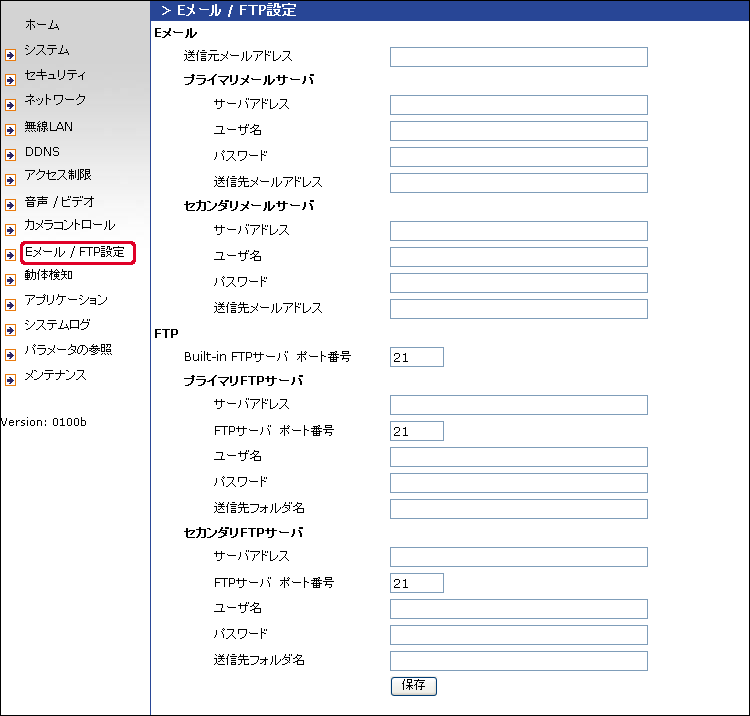
■Eメール
メール送信の設定をします。
| 送信元メールアドレス |
送信元のメールアドレスを入力します。 |
・プライマリメールサーバ
プライマリメールサーバの設定をします。
| サーバアドレス |
利用しているメールサーバのドメイン名もしくはIPアドレスを入力します。 |
| ユーザ名 |
メールサーバ利用時のユーザ名を入力します。 |
| パスワード |
メールサーバ利用時のパスワードを入力します。 |
| 送信先メールアドレス |
画像ファイルを送信する宛先のメールアドレスを入力します。ここに設定したメールアドレス宛に画像ファイルを送信します。
※複数の送信先メールアドレスを登録することはできません。 |
・セカンダリメールサーバ
セカンダリメールサーバの設定をするとき入力します。
プライマリメールサーバのときと同様にセカンダリメールサーバの設定をします。
■FTP
スナップショット(静止画像)をFTPサーバへ送信するときに使用します。FTPの設定は「プライマリFTPサーバ」と「セカンダリFTPサーバ」の2種類が設定できます。
通常は「プライマリFTPサーバ」の設定が利用されますが、「プライマリFTPサーバ」で指定されたFTPサーバが利用できなかったとき「セカンダリFTPサーバ」の設定が利用されます。
| Built-in FTPサーバ ポート番号 |
FTPサーバとの通信に使用するポート番号を指定します。通常は初期設定の「21」のままご利用ください。変更したときは外部FTPクライアント側でもサーバポートの設定を変更する必要があります。 |
・プライマリFTPサーバ
プライマリFTPサーバの設定をします。
| サーバアドレス |
アップロード先のFTPサーバのドメインもしくはIPアドレスを入力します。 |
| FTPサーバ ポート番号 |
FTPサーバとの通信に使用するポート番号を指定します。通常は初期設定の「21」のままご利用ください。変更したときは外部FTPクライアント側でもサーバポートの設定を変更する必要があります。 |
| ユーザ名 |
アップロード先のFTPサーバにログインする際のユーザ名を入力します。 |
| パスワード |
アップロード先のFTPサーバにログインする際のパスワードを入力します。 |
| 送信先フォルダ名 |
アップロード先になるFTPサーバ上のフォルダ名を入力します。 |
・セカンダリFTPサーバ
セカンダリFTPサーバの設定をします。プライマリFTPサーバのときと同様にセカンダリFTPサーバの設定をします。
設定が終わったら、をクリックします。
|